bootstrap优点
Posted
tags:
篇首语:本文由小常识网(cha138.com)小编为大家整理,主要介绍了bootstrap优点相关的知识,希望对你有一定的参考价值。
参考技术A Bootstrap 特点:简单灵活可用于架构流行的用户界面和交互接口的html、css、javascript工具集。
基于html5、css3的bootstrap,具有大量的诱人特性:友好的学习曲线,卓越的兼容性,响应式设计,12列格网,样式向导文档。
自定义JQuery插件,完整的类库,基于Less等
BootStrap优势:
Bootstrap 响应式布局设计,让一个网站可以兼容不同分辨率的设备。
Bootstrap响应式布局设计,给用户提供更好的视觉使用体验。
bootstrap总结
bootstrap
关于bootstrap
定义:用于快速开发 Web 应用程序和网站的前端框架, 基于 HTML、CSS、JAVASCRIPT 。
优点:框架包含了贯穿于整个库的移动设备优先的样式,所有的主流浏览器都支持 Bootstrap:
- 为开发人员创建接口提供了一个简洁统一的解决方案。
- 包含了功能强大的内置组件,易于定制。
- 提供了基于 Web 的定制。
- 是开源的。(可以根据自己的需要更改)
引入:需要下载用于生产环境的Bootstrap(内部包含压缩后的CSS、JavaScript和字体文件)和Bootstrap源码(内部包含Less、JavaScript和字体文件的源码,并带有文档),引用时,要引用css文件和js文件,有的代码还需要引入Jquery文件。
例:
<link rel="stylesheet" href="../bootstrap-3.3.7-dist/css/bootstrap.css">
<script src="../jQuery.js"></script> <script src="../bootstrap-3.3.7-dist/js/bootstrap.js"></script>
栅格系统
bootstrap把网页等分为了12分,根据屏幕大小把屏幕分为了4个等级,小于768像素的为超小屏幕,在栅格系统中用xs控制(或者说设置);大于等于768像素的为小屏幕,在栅格系统中用sm控制;大于等于992像素的为中等屏幕,在栅格系统中用md控制(也是默认值);大于等于1200像素的则为大屏幕,在栅格系统中用lg控制。
栅格系统中,可以多次嵌套。
例:
1 <div class="container"> 2 <div class="row"> 3 <div class="col-xs-6"> 4 <div class="row"> 5 <div class="col-xs-4"> 6 <div class="box">1</div> 7 </div> 8 <div class="col-xs-4"> 9 <div class="box">2</div> 10 </div> 11 <div class="col-xs-4"> 12 <div class="box">3</div> 13 </div> 14 </div> 15 </div> 16 </div> 17 </div>
用法:"-"后的数字代表占据了几列
超小屏幕 (<768px) . col-xs-
小屏幕 (≥768px) . col-sm-
中等屏幕 (≥992px) . col-md-
大屏幕 (≥1200px) col-lg-
列偏移和列排序
列偏移
添加.col-?-offset-?类名实现列的偏移(或者说横向向后移动),第一个?代表在多大尺寸范围的屏幕内,第二个?代表偏移多少列,注意,使用这个方法会将该元素后的元素也推走,后方的元素如果使用该类名,会在被推走的基础上再进行偏移。
例:在超小屏幕占据3列,向右偏移3列
1 <div class="row"> 2 <div class="col-xs-3 col-xs-offset-3"><div class="box">1</div></div> 3 <div class="col-xs-3 col-xs-offset-3"><div class="box">2</div></div> 4 </div>
列嵌套
添加.col-?-push-?类名(向后偏移)和.col-?-pull-?类名(向前偏移)实现对该元素的偏移,第一个?表示在多大屏幕范围内,第二个?表示偏移多少列。注意,这两种方法不会影响其他元素,如果一个元素设置了该类名,偏移后的位置也有元素存在,则会重叠(或者说覆盖到上面,类似于浮动),如果两个元素分别设置了这两个类名,且偏移的列数相同,两个元素会互换位置。
例:
1 <!-- 使用push和pull将页面内元素调换位置,调换过程不影响其他元素 --> 2 <div class="container"> 3 <div class="row"> 4 <!-- push:向后推N列,在这里向后推动6列,不影响其他元素 --> 5 <div class="col-xs-3 col-xs-push-6"><div class="box">box1</div></div> 6 <div class="col-xs-3"><div class="box">box2</div></div> 7 <!-- pull:向前推N列,在这里向前推动6列,不影响其他元素 --> 8 <div class="col-xs-3 col-xs-pull-6"><div class="box">box3</div></div> 9 <div class="col-xs-3"><div class="box">box4</div></div> 10 </div> 1 </div>
标题
HTML中的所有标题标签h1~h6都可以使用,用法一致
例:
1 <h1>我是h1</h1> 2 <h2>我是h2</h2> 3 <h3>我是h3</h3> 4 <h4>我是h4</h4> 5 <h5>我是h5</h5> 6 <h6>我是h6</h6>
效果:
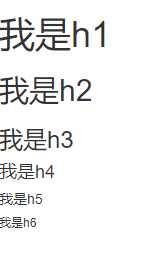
表格(必须使用table标签)
1.给表格添加.table table-striped类名,可以给表格添加条纹样式(隔行变色,不影响表头)
2.给表格添加.table table-bordered类名,可以给表格和内部的每个单元格添加边框
3.给表格添加.table table-hover类名,可以让表格内每一行对鼠标移入做出响应
4.给表格添加.table table-condensed类名,可以让表格更加紧凑
5.给表格添加.table-responsive类名,可以在设备非常小的情况下,给表格添加滚动条
按钮
按钮可以有几种种常用的方式,a标签设置,button按钮设置,效果相同,可以添加.btn btn-?来给按钮添加背景色,?有5种:primary、success、danger、warning、info物种颜色。
例子:
a标签:
1 <a href="" class="btn btn-default">Link</a>
button按钮:
<button class="btn btn-primary">Button</button>
文本和背景颜色
设置文本颜色只需要添加.text-?类名,设置背景颜色只需要添加.bg-?,?代表不同的颜色
文本颜色有:muted、primary、success、info、warning、danger六种
例:
1 <p class="text-muted">122345dsadcxczcs</p> 2 <p class="text-primary">122345dsadcxczcs</p> 3 <p class="text-success">122345dsadcxczcs</p> 4 <p class="text-info">122345dsadcxczcs</p> 5 <p class="text-warning">122345dsadcxczcs</p> 6 <p class="text-danger">122345dsadcxczcs</p>
效果:
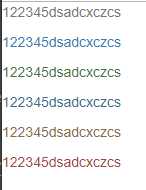
背景颜色有:primary、success、info、warning、danger五种
例:
1 <p class="bg-primary">122345dsadcxczcs</p> 2 <p class="bg-success">122345dsadcxczcs</p> 3 <p class="bg-info">122345dsadcxczcs</p> 4 <p class="bg-warning">122345dsadcxczcs</p> 5 <p class="bg-danger">122345dsadcxczcs</p>
效果:
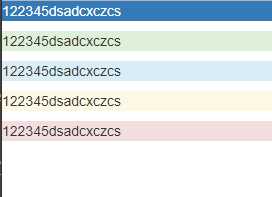
辅助类:浮动和清除浮动
使用pull-?可以实现浮动,?代表left左浮动和right右浮动,
为浮动元素添加.clearfix类名可以实现清除浮动
为元素添加.center-block让元素在其父元素中居中
下拉框
默认左对齐(.dropdown-left,未定义时默认使用),通过添加.dropdown-right可以实现右对齐
展开方式:.dropdown向下展开;.dropup:向上展开
通过添加.divider类名可以给下拉菜单添加分割线
通过添加.dropdown-header类名,实现对下拉框内容的分组说明(不可点击)
通过添加.disabled类名,实现对下拉菜单子元素的禁用(添加到下拉菜单子元素上)
例:
1 <div class="dropdown"> 2 <button class="btn btn-success dropdown-toggle" data-toggle="dropdown"> 3 一级菜单 4 <span class="caret"></span></button> 8 <ul class="dropdown-menu"> 9 <li><a href="">菜单项</a></li> 10 <li class="divider" role="separator"></li> 11 <li class="dropdown-header">网络</li> 12 <li class="disabled"><a href="">移动</a></li> 13 <li><a href="">联通</a></li> 14 </ul> 15 </div>
效果:
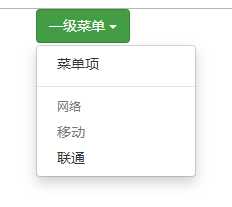
模态框
- data-toggle="modal"表示按钮是用来切换模态框的显示和隐藏的
- data-target="#mymodal"表示按钮切换的目标模态框是谁,这里是ID属性是mymodal的模态框
-
data-dismiss="modal"表示该按钮具有关闭模态框的功能
-
fade在这里控制弹窗出现的效果,是渐出的,不是必须的,只是给模态框显示时添加一些动态效果
-
modal-* 表示控制模态框的大小,有三种尺寸:modal-lg表示最大;modal-sm表示小的;不添加类表示默认,表示为中等大小
1 <button class="btn btn-success" type="button" data-toggle="modal" data-target="#mymodal">退出</button> 2 3 <div class="modal fade" id="mymodal"> 4 <div class="modal-dialog modal-lg"> 5 <div class="modal-content"> 6 <div class="modal-header"> 7 <button type="button" class="close" data-dismiss="modal"> 8 <span>×</span> 9 </button> 10 <h4 class="modal-title">提示</h4> 11 </div> 12 <div class="modal-body"> 13 <p>是否退出应用</p> 14 </div> 15 <div class="modal-footer"> 16 <button class="btn btn-primary"data-dismiss="modal">确定</button> 18 <button class="btn btn-danger" data-dismiss="modal">取消</button> 19 </div> 20 </div> 21 </div> 22 </div>
效果:

以上是关于bootstrap优点的主要内容,如果未能解决你的问题,请参考以下文章